No ambiente de desktop GNOME 3, você pode usar GNOME Tweak Tool para mudar as fontes padrão do Arch Linux. No ambiente de desktop plasma KDE 5, você pode usar o Configurações do sistema aplicativo para alterar as fontes padrão no Arch Linux.
Neste artigo, vou mostrar como personalizar as fontes do Arch Linux no ambiente de desktop GNOME 3 e no ambiente de desktop KDE 5. Vamos começar.
Personalizando fontes no ambiente de trabalho GNOME 3
Como eu disse, você pode usar GNOME Tweak Tool para mudar a fonte do ambiente de trabalho GNOME 3.
GNOME Tweak Tool pode não ser instalado por padrão em sua máquina Arch Linux. Mas está disponível no repositório oficial de pacotes do Arch Linux.
Antes de instalar a ferramenta GNOME Tweak, atualize o cache do repositório de pacotes pacman com o seguinte comando:
$ sudo pacman -Sy
O cache do repositório do pacote pacman deve ser atualizado.

Agora instale a GNOME Tweak Tool com o seguinte comando:
$ sudo pacman -S tweak-tool
Agora pressione y e então pressione
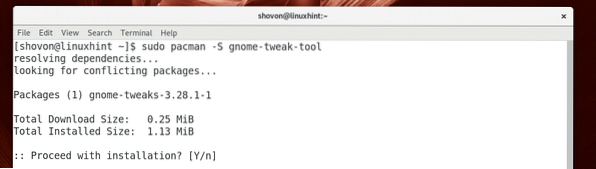
GNOME Tweak Tool deve ser instalado.
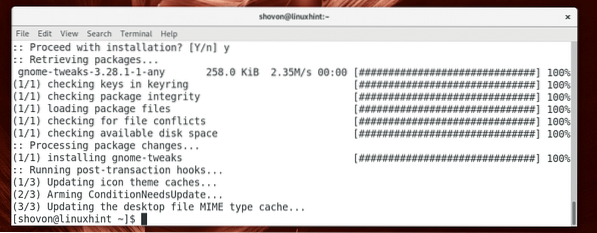
Agora vá para o Menu do aplicativo e procurar por GNOME Tweak Tool. Você deveria ver um Ajustes ícone conforme marcado na imagem abaixo. Clique nisso.
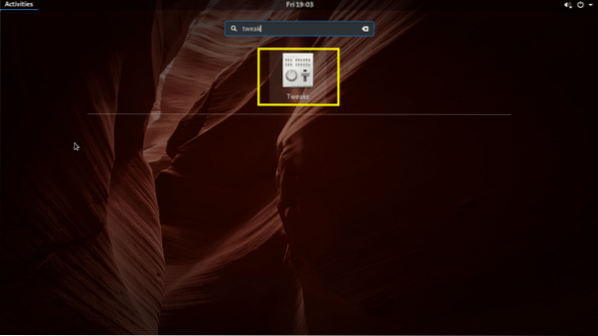
GNOME Tweak Tool deve começar como você pode ver na imagem abaixo.
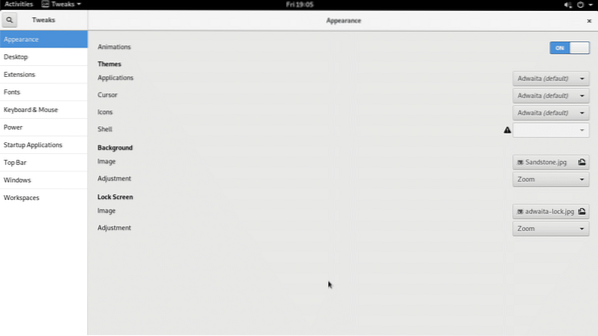
Agora vá para o Fontes seção e você deve ver as seguintes opções, como você pode ver na imagem abaixo.
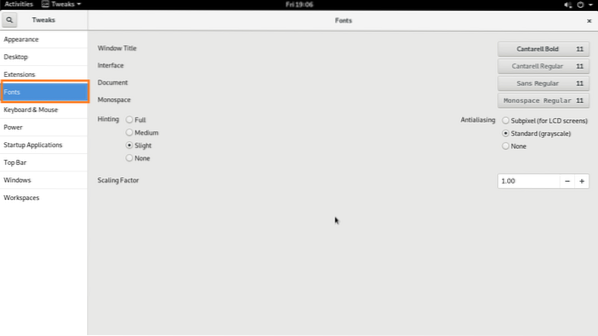
A partir daqui, você pode alterar o padrão Título da janela fonte, o Interface Fonte, Documento fonte e Monoespaço Fonte.
Você também pode configurar Antialiasing para fontes e fontes Fator de escala para monitores HiDPi.
Para mudar o Fator de escala, Clique no Fator de escala caixa de texto e digite um valor e pressione
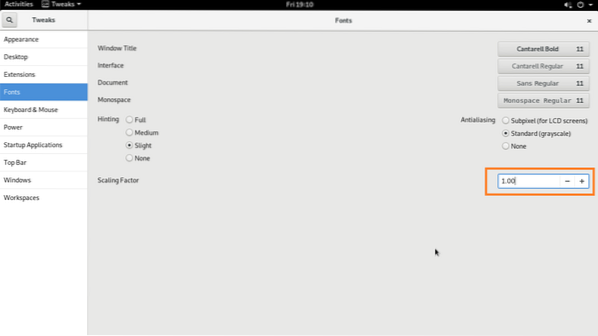
Você pode mudar o Sugestão e Antialiasing opções marcadas na imagem abaixo para configurar a suavidade das fontes da sua máquina Arch Linux.
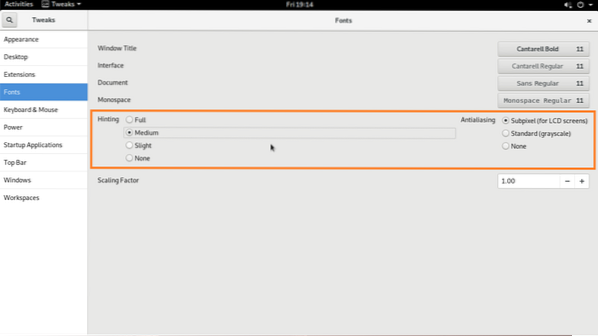
Mudar Título da janela Fonte, Interface Fonte, Documento fonte e Monoespaço fonte, clique nos botões marcados na imagem abaixo.
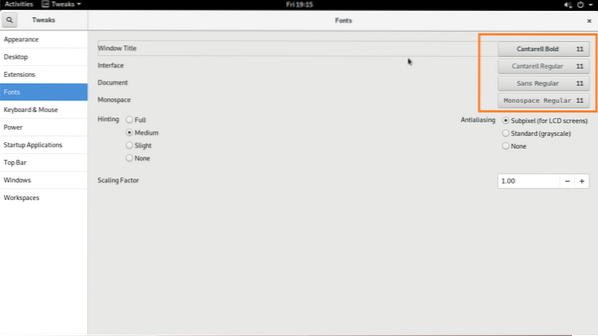
Uma janela de seleção de fontes deve aparecer como você pode ver na seção marcada da imagem abaixo.
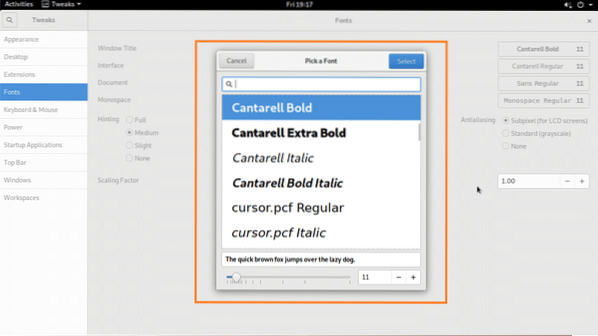
Selecione qualquer fonte desejada no seletor de fontes, altere o tamanho da fonte se desejar e quando estiver satisfeito, clique no Selecione botão como marcado na imagem abaixo.
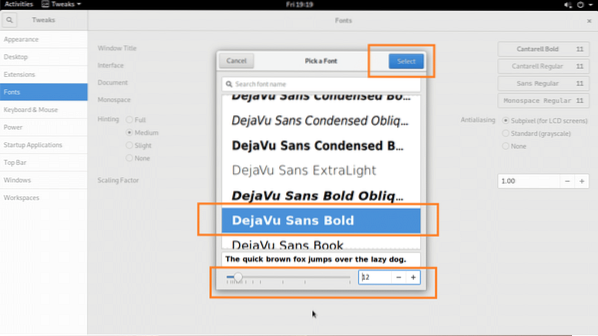
A fonte desejada deve ser aplicada.
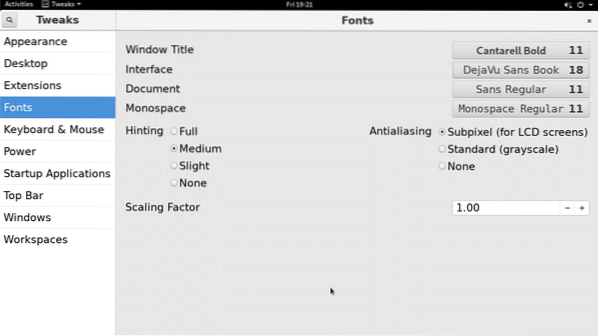
Fonte alterada no Gerenciador de arquivos UI:
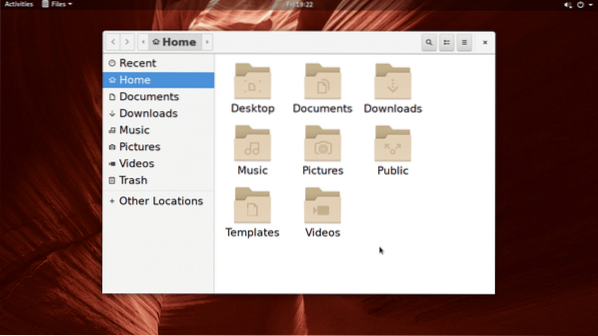
Personalizando fontes no ambiente de desktop KDE 5 Plasma
No ambiente de desktop plasma KDE 5, as fontes podem ser personalizadas usando o Configurações do sistema aplicativo.
No menu KDE, procure por definições, e clique no Configurações do sistema aplicativo conforme marcado na captura de tela abaixo.
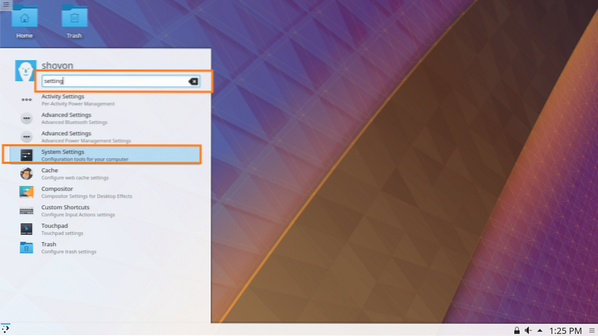
Configurações do sistema o aplicativo deve ser aberto como você pode ver na captura de tela abaixo.
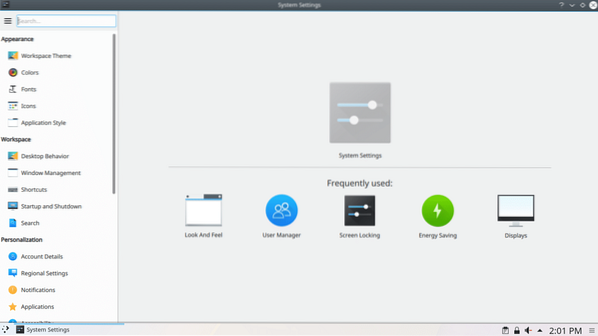
Agora clique na guia Fontes e você deverá ver a seguinte janela conforme mostrado na imagem abaixo.
A partir daqui vocêpoderáconfigurar muitas fontes padrão no ambiente de trabalho de plasma KDE 5. Você também pode configurar o Anti-aliasing para suavizar as fontes aqui.
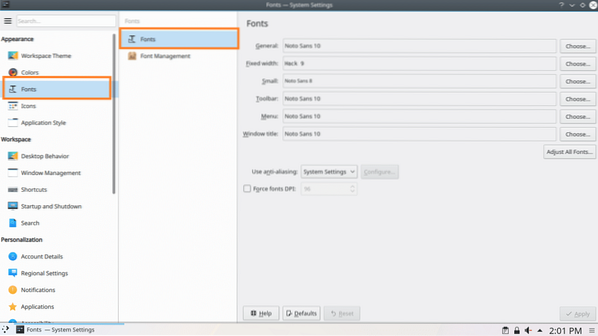
Para mudar o Título da janela fonte, você pode clicar no Escolher… botão como marcado na imagem abaixo.
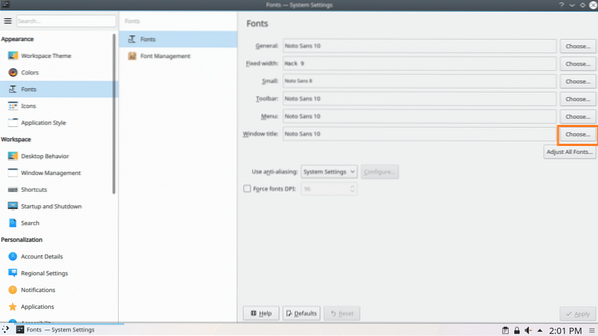
Um seletor de fonte deve abrir conforme marcado na imagem abaixo.
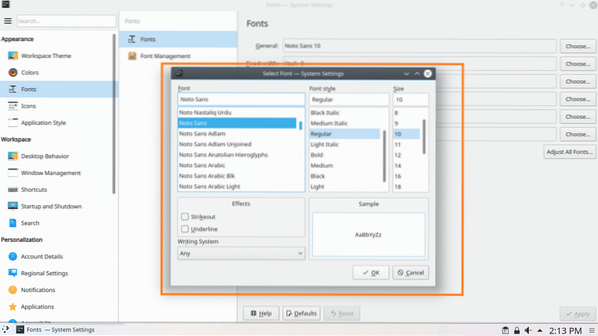
A partir daqui vocêpoderáescolher uma fonte da seção marcada da imagem abaixo.
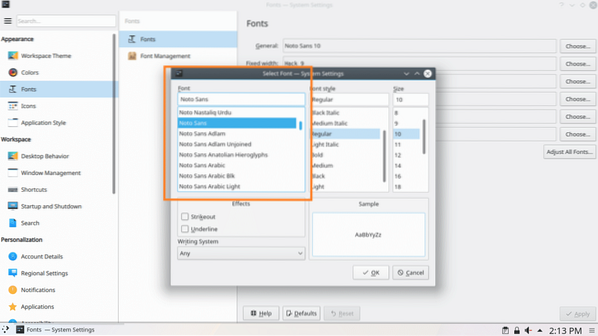
Você também pode definir um estilo e tamanho de fonte na seção marcada da imagem abaixo.
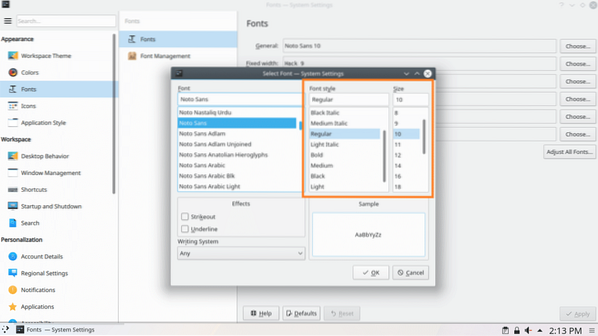
Você também pode definir efeitos riscados ou sublinhados na seção marcada da imagem abaixo.
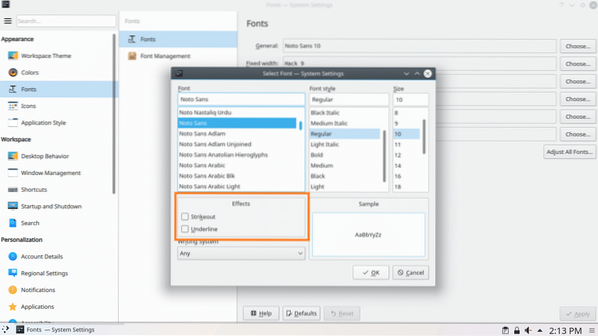
Se você estiver usando outros idiomas além do inglês e tiver um sistema de escrita diferente, como o árabe, você pode alterá-lo na seção marcada da imagem abaixo.

Irá obter uma antevisão de como o tipo de letra seleccionado ficará na secção de antevisão como assinalado na imagem abaixo.
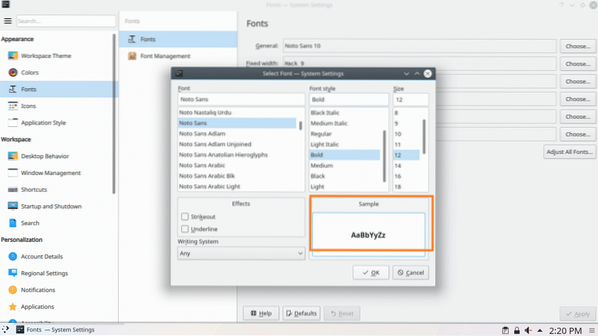
Quando estiver satisfeito, clique em OK como marcado na imagem abaixo.
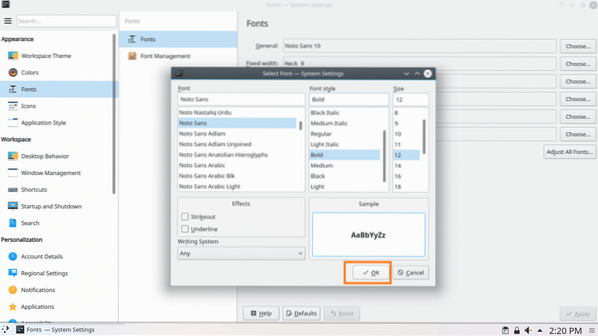
Então clique em Aplicar, as mudanças devem ser aplicadas.
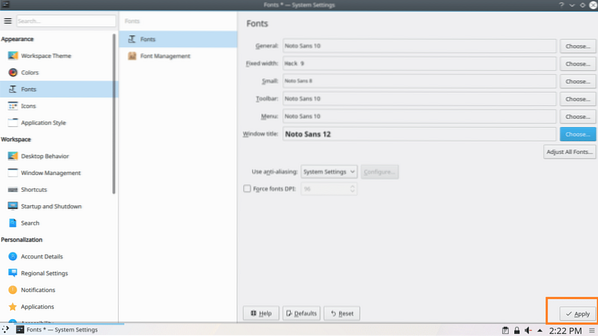
Clique em OK se você ver a seguinte janela de diálogo.
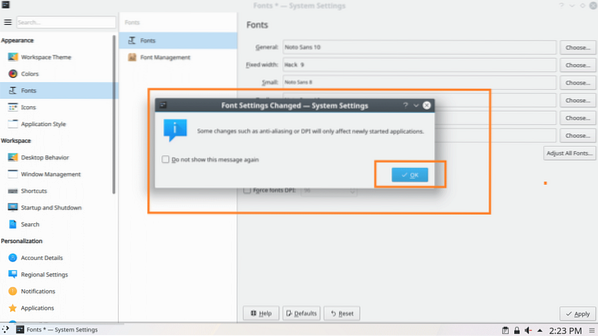
Como você pode ver, o Título da janela fonte foi alterada.
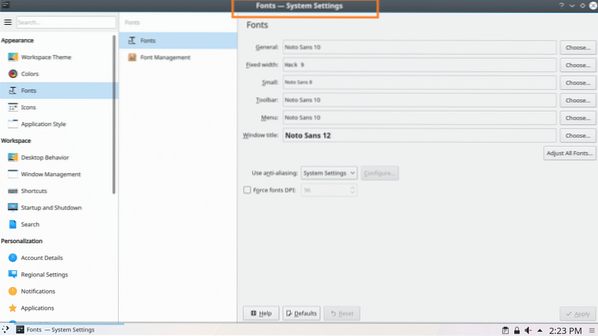
Da mesma forma que você pode mudar Em geral, Largura fixa, pequeno, Barra de ferramentas e Cardápio fontes.
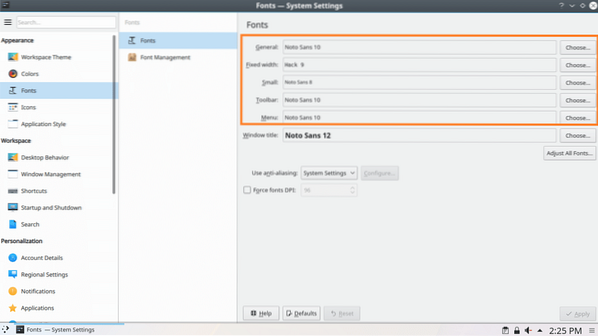
Para mudar o Anti-aliasing efeito, clique no Anti-aliasing menu suspenso e escolha qualquer uma das opções marcadas na imagem abaixo.
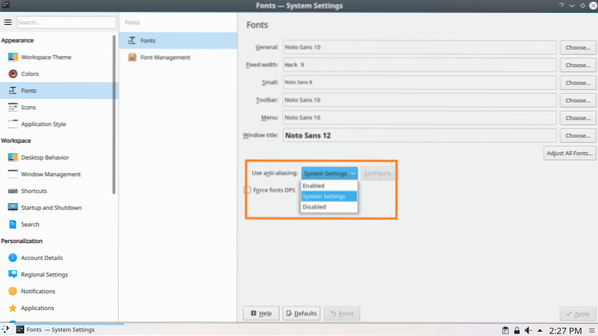
É assim que você personaliza as fontes no Arch Linux. Obrigado por ler este artigo.
 Phenquestions
Phenquestions


